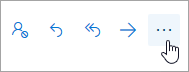Az e-mailek internetes fejléce felsorolja az üzenet technikai részleteit, például azt, hogy ki küldte, milyen szoftvert használt a levélíráshoz, és hogy milyen levelezőkiszolgálókon haladt át a címzett felé. A legtöbb esetben csak a rendszergazdának kell megtekintenie egy üzenet internetes fejléceit. Ha fejlécet szeretne hozzáadni az e-mailhez, olvassa el a Levélpapírok, hátterek vagy témák alkalmazása e-mail üzenetekre című témakört.
Egyes feladók hamisítással álcázzák az e-mail-címüket. A fejléc ellenőrzésével megállapíthatja, hogy az e-mail-cím eltér-e a megjelenő címétől, és hozzáadhatja a letiltott feladók listájához.
Üzenetfejlécek megtekintése aúj Outlook
-
Válassza a További műveletek
-
Válassza > Üzenet részleteinek megtekintése lehetőséget.
A feladó címének megkeresése aúj Outlook
-
Görgessen le az Üzenet részletei között, amíg meg nem találja a Feladó mezőt.
-
Jelölje ki a < > belüli e-mail-címet, és kattintson a jobb gombbal a Másolás parancsra.
-
Ezzel az e-mail-címmel letilthatja a feladót. Olvassa el, hogyan tilthatja le vagy oldhatja fel a feladók letiltását.
Üzenetfejlécek megtekintése a klasszikus Outlookban
-
Kattintson duplán egy e-mailre az olvasóablakon kívüli megnyitásához a klasszikus Windows Outlookban.
-
Kattintson a Fájl > Tulajdonságok elemre.
-
A fejlécadatok megjelennek az Internetes fejlécek mezőben.
Tipp: Kiemelheti a mezőben lévő információkat, a Ctrl+C billentyűkombinációt lenyomva másolhatja, majd beillesztheti a Jegyzettömbbe vagy Word a teljes fejléc egyidejű megtekintéséhez.
Fontolja meg egy e-mail cserét két személy, Anton Kirilov és Kelly J. Weadock között. Anton e-mail-címe anton@proseware.com , Kelly címe pedig kelly@litwareinc.com. Kelly Microsoft 365-höz készült Outlook használ. Kelly Antonnak írt üzenetében a következőképpen néz ki az internetes fejléc:
from mail.litwareinc.com ([10.54.108.101]) by mail.proseware.com with Microsoft SMTPSVC(6.0.3790.0);Wed, 12 Dec 2007 13:39:22 -0800Received: from mail ([10.54.108.23] RDNS failed) by mail.litware.com with Microsoft SMTPSVC(6.0.3790.0);Wed, 12 Dec 2007 13:38:49 -0800From: "Kelly J. Weadock" <kelly@litware.com>To: <anton@proseware.com>Cc: <tim@cpandl.com>Subject: Review of staff assignmentsDate: Wed, 12 Dec 2007 13:38:31 -0800MIME-Version: 1.0Content-Type: multipart/mixed;Microsoft Office Outlook, Build 12.0.4210X-MimeOLE: Produced By Microsoft MimeOLE V6.00.2800.1165Thread-Index: AcON3CInEwkfLOQsQGeK8VCv3M+ipA==Return-Path: kelly@litware.comMessage-ID: <MAILbbnewS5TqCRL00000013@mail.litware.com>X-OriginalArrivalTime: 12 Dec 2007 21:38:50.0145 (UTC)
Megjegyzés: Előfordulhat, hogy a mintafejléc nem tartalmazza az e-mail fejléceiben található összes elemet. Ezek a leggyakoribb bejegyzések.
Amikor Kelly e-mailt küld anton@proseware.com, azt a számítógépéről írja, amely (i101-177.nv.litwareinc.com) néven van azonosítva. Az összeállított szöveget a számítógépe továbbítja a levelezési kiszolgálónak, mail.litwareinc.com. Ez az utolsó, amit Kelly látni fog az e-mail-üzenetéről, mert a további feldolgozást az e-mail-kiszolgálók kezelik, és nem történik beavatkozás. Amikor Kelly levelezési kiszolgálója megkapja a anton@proseware.com üzenetét, kapcsolatba lép a Proseware levelezési kiszolgálóval, és kézbesíti neki az üzenetet. Az üzenet a proseware.com kiszolgálón lesz tárolva, amíg Anton nem ellenőrzi a Proseware e-mailjeit.
Az alábbiakban az e-mail fejlécének gyakori mezőit ismertetjuk. Ezt a fejlécet az Outlook hozza létre.
Received: from mail.litwareinc.com ([10.54.108.101]) by mail.proseware.com with Microsoft SMTPSVC(6.0.3790.0);
Tue, 12 Dec 2017 13:39:22 -0800
Ezek az információk azt írják, hogy az üzenetátvitel 2017. december 12., kedd, 13:39:22 (délután 1:39:22) csendes-óceáni téli idő szerint történt (amely 8 órával később, mint az egyezményes világidő (Greenwichi középidő); így a "–0800").
Received: from mail ([10.54.108.23] RDNS failed) by mail.litware.com with Microsoft SMTPSVC(6.0.3790.0);
Tue, 12 Dec 2017 13:38:49 -0800
Ez az üzenetátvitel 2017. december 12., kedd, 13:38:49 (délután 1:38:49) csendes-óceáni téli idő szerint (amely 8 órával később van, mint az egyezményes világidő (UTC), így a "–0800").
From: "Kelly J. Weadock" <kelly@litware.com>
Ezt az üzenetet Kelly J. Weadock küldte a kelly@litware.com e-mail-címről.
To: <anton@proseware.com>
Ez az a személy, akinek az e-mail-üzenetet megcímzik.
Cc: <tim@cpandl.com>
Az üzenetből másolatot kapó személy vagy személyek címe.
Megjegyzés: A titkos másolatot kapó címzettek nem jelennek meg a fejlécben.
Subject: Review of staff assignments
Ez az e-mail tárgya.
Date: Tue, 12 Dec 2017 13:38:31 -0800
Ez az e-mail elküldésének dátumát és időpontját jelzi a feladó számítógépén lévő számítógépóra alapján.
MIME-Version: 1.0
Ez a paraméter mutatja a MIME protokollnak a feladó által használt verzióját.
Content-Type: multipart/mixed;
Ez a bejegyzés a feladó által használt levelezőszoftvert (MIME OLE szoftver) jelöli.
Thread-Index: AcON3CInEwkfLOQsQGeK8VCv3M+ipA==
Ez a fejléc arra szolgál, hogy különböző üzeneteket azonos üzenetszállal (témával) lehessen társítani. Ezt az információt használja például az Outlook is a téma szerinti nézetekben, amikor az azonos témához tartozó üzeneteket keresi.
Return-Path: kelly@litware.com
Ez a bejegyzés adja meg az üzenet feladójának elérhetőségét.
Message-ID: <MAILbbnewS5TqCRL00000013@mail.litware.com>
Az üzenet azonosítója, amelyet a mail.litware.com kiszolgáló rendelt az üzenethez. Ez az azonosító mindig az üzenethez kapcsolódik.
X-OriginalArrivalTime: 12 Dec 2017 21:38:50.0145 (UTC)
Ez egy időbélyeg, amelyet egy Microsoft Exchange-kiszolgáló helyezett el az üzenetben, amikor az először áthaladt rajta.
Üzenetfejlécek megtekintése Webes Outlook vagy Outlook.com
-
Válassza a További műveletek
-
Válassza a Nézet > Üzenet részleteinek megtekintése lehetőséget.
A feladó címének megkeresése
-
Görgessen le az Üzenet részletei között , amíg meg nem találja a Feladó mezőt.
-
Jelölje ki a < > belüli e-mail-címet, és kattintson a jobb gombbal a Másolás parancsra.
-
Ezzel az e-mail-címmel letilthatja a feladót. Olvassa el, hogyan tilthatja le vagy oldhatja fel a feladók letiltását.
Fontolja meg egy e-mail cserét két személy, Anton Kirilov és Kelly J. Weadock között. Anton e-mail-címe anton@proseware.com , Kelly címe pedig kelly@litwareinc.com. Kelly Microsoft 365-höz készült Outlook használ. Kelly Antonnak írt üzenetében a következőképpen néz ki az internetes fejléc:
from mail.litwareinc.com ([10.54.108.101]) by mail.proseware.com with Microsoft SMTPSVC(6.0.3790.0);Wed, 12 Dec 2007 13:39:22 -0800Received: from mail ([10.54.108.23] RDNS failed) by mail.litware.com with Microsoft SMTPSVC(6.0.3790.0);Wed, 12 Dec 2007 13:38:49 -0800From: "Kelly J. Weadock" <kelly@litware.com>To: <anton@proseware.com>Cc: <tim@cpandl.com>Subject: Review of staff assignmentsDate: Wed, 12 Dec 2007 13:38:31 -0800MIME-Version: 1.0Content-Type: multipart/mixed;Microsoft Office Outlook, Build 12.0.4210X-MimeOLE: Produced By Microsoft MimeOLE V6.00.2800.1165Thread-Index: AcON3CInEwkfLOQsQGeK8VCv3M+ipA==Return-Path: kelly@litware.comMessage-ID: <MAILbbnewS5TqCRL00000013@mail.litware.com>X-OriginalArrivalTime: 12 Dec 2007 21:38:50.0145 (UTC)
Megjegyzés: Előfordulhat, hogy a mintafejléc nem tartalmazza az e-mail fejléceiben található összes elemet. Ezek a leggyakoribb bejegyzések.
Amikor Kelly e-mailt küld anton@proseware.com, azt a számítógépéről írja, amely (i101-177.nv.litwareinc.com) néven van azonosítva. Az összeállított szöveget a számítógépe továbbítja a levelezési kiszolgálónak, mail.litwareinc.com. Ez az utolsó, amit Kelly látni fog az e-mail-üzenetéről, mert a további feldolgozást az e-mail-kiszolgálók kezelik, és nem történik beavatkozás. Amikor Kelly levelezési kiszolgálója megkapja a anton@proseware.com üzenetét, kapcsolatba lép a Proseware levelezési kiszolgálóval, és kézbesíti neki az üzenetet. Az üzenet a proseware.com kiszolgálón lesz tárolva, amíg Anton nem ellenőrzi a Proseware e-mailjeit.
Az alábbiakban az e-mail fejlécének gyakori mezőit ismertetjuk. Ezt a fejlécet az Outlook hozza létre.
Received: from mail.litwareinc.com ([10.54.108.101]) by mail.proseware.com with Microsoft SMTPSVC(6.0.3790.0);
Tue, 12 Dec 2017 13:39:22 -0800
Ezek az információk azt írják, hogy az üzenetátvitel 2017. december 12., kedd, 13:39:22 (délután 1:39:22) csendes-óceáni téli idő szerint történt (amely 8 órával később, mint az egyezményes világidő (Greenwichi középidő); így a "–0800").
Received: from mail ([10.54.108.23] RDNS failed) by mail.litware.com with Microsoft SMTPSVC(6.0.3790.0);
Tue, 12 Dec 2017 13:38:49 -0800
Ez az üzenetátvitel 2017. december 12., kedd, 13:38:49 (délután 1:38:49) csendes-óceáni téli idő szerint (amely 8 órával később van, mint az egyezményes világidő (UTC), így a "–0800").
From: "Kelly J. Weadock" <kelly@litware.com>
Ezt az üzenetet Kelly J. Weadock küldte a kelly@litware.com e-mail-címről.
To: <anton@proseware.com>
Ez az a személy, akinek az e-mail-üzenetet megcímzik.
Cc: <tim@cpandl.com>
Az üzenetből másolatot kapó személy vagy személyek címe.
Megjegyzés: A titkos másolatot kapó címzettek nem jelennek meg a fejlécben.
Subject: Review of staff assignments
Ez az e-mail tárgya.
Date: Tue, 12 Dec 2017 13:38:31 -0800
Ez az e-mail elküldésének dátumát és időpontját jelzi a feladó számítógépén lévő számítógépóra alapján.
MIME-Version: 1.0
Ez a paraméter mutatja a MIME protokollnak a feladó által használt verzióját.
Content-Type: multipart/mixed;
Ez az információ mutatja, hogy az üzenetet a Microsoft Office Outlook program 12.0.4210-es verziójával küldték.
X-MimeOLE: Produced By Microsoft MimeOLE V6.00.2800.1165
Ez a bejegyzés a feladó által használt levelezőszoftvert (MIME OLE szoftver) jelöli.
Thread-Index: AcON3CInEwkfLOQsQGeK8VCv3M+ipA==
Ez a fejléc arra szolgál, hogy különböző üzeneteket azonos üzenetszállal (témával) lehessen társítani. Ezt az információt használja például az Outlook is a téma szerinti nézetekben, amikor az azonos témához tartozó üzeneteket keresi.
Return-Path: kelly@litware.com
Ez a bejegyzés adja meg az üzenet feladójának elérhetőségét.
Message-ID: <MAILbbnewS5TqCRL00000013@mail.litware.com>
Az üzenet azonosítója, amelyet a mail.litware.com kiszolgáló rendelt az üzenethez. Ez az azonosító mindig az üzenethez kapcsolódik.
X-OriginalArrivalTime: 12 Dec 2017 21:38:50.0145 (UTC)
Ez egy időbélyeg, amelyet egy Microsoft Exchange-kiszolgáló helyezett el az üzenetben, amikor az először áthaladt rajta.